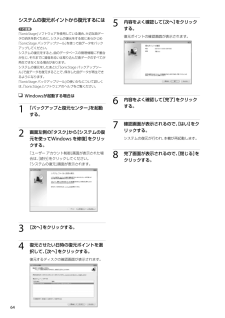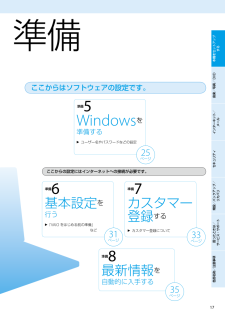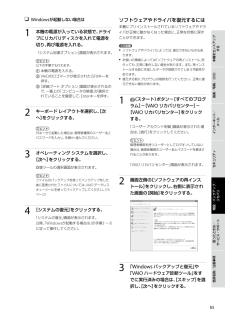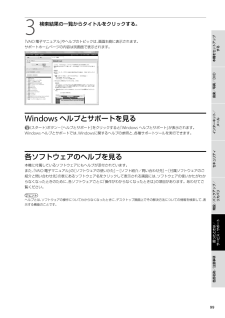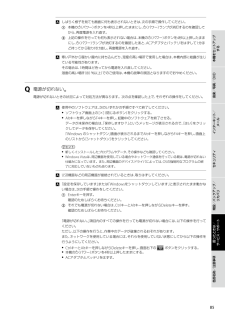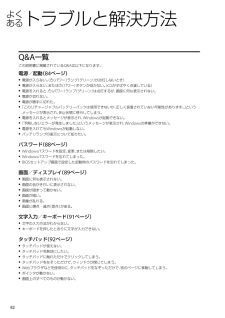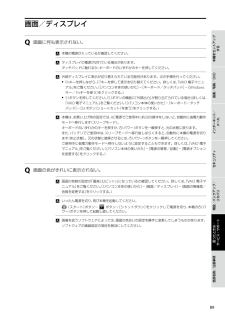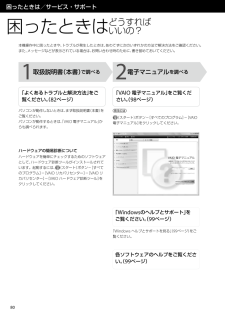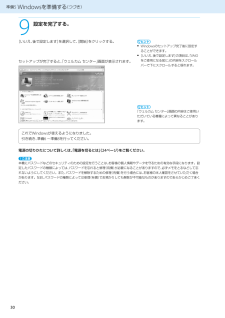Q&A
取扱説明書・マニュアル (文書検索対応分のみ)
"Windows 8"1 件の検索結果
"Windows 8"10 - 20 件目を表示
全般
質問者が納得プログラムの追加と削除にタッチパッドドライバーVer16.2.16.2と言うのが有ればアンインストールします。其処に無い場合はドライバーのロールバックをして一つ前のドライバーを適用します。
デバイスマネージャ=>ドライバーの更新=>PCの中から互換性のあるドライバーを探します=>互換性のあるドライバーを表示するにチェックを入れます=>一覧からタッチパッド同名を選択して適用=>OK、同じようにキーボードも同じ名前のものを選択=>適用=>OK、再起動します。これで直ると思います!
4743日前view219
55 VGN-NR_2 3-877-565- 01 (1)本機をセットアップ する音楽/写真/DVDインターネット/ メールセキュリティ増設/バックアップ/ リカバリ困ったときは/ サービス・サポート各部名称/注意事項目 次マニュアルの活用法 ・・・・・・・・・・・・・・・・・・・・・・・・・・・・・・・・・・・・・・・・・・・・・・・・・・・・・・・・・・・・・・・・・・・・・・・・・・・・・・・・・・・・・・・・・・・・ 2はじめにお読みください ・・・・・・・・・・・・・・・・・・・・・・・・・・・・・・・・・・・・・・・・・・・・・・・・・・・・・・・・・・・・・・・・・・・・・・・・・・・・・・・・・・・・・ 4安全規制について ・・・・・・・・・・・・・・・・・・・・・・・・・・・・・・・・・・・・・・・・・・・・・・・・・・・・・・・・・・・・・・・・・・・・・・・・・・・・・・・・・・・・・・・・・・・・・・・・ 8安全のために ・・・・・・・・・・・・・・・・・・・・・・・・・・・・・・・・・・・・・・・・・・・・・・・・・・・・・・・・・・・・・・・・・・・・・・・・・・・・・・・・・・...
VGN-NR_2 3-877-565- 01 (1)66システムの復元ポイントから復元するには! ご注意「SonicStage」ソフトウェアを使用している場合、大切な曲データの消失を防ぐために、システムの復元をする前にあらかじめ「SonicStage バックアップツール」を使って曲データをバックアップしてください。システムの復元をすると、曲のデータベースの管理情報に不整合が生じ、それまでに録音あるいは取り込んだ曲データのすべてが再生できなくなる場合があります。システムの復元をしたあとに「SonicStage バックアップツール」で曲データを復元することで、保存した曲データが再生できるようになります。「SonicStage バックアップツール」の使いかたについて詳しくは、「SonicStage」ソフトウェアのヘルプをご覧ください。 Windowsが起動する場合は1 「バックアップと復元センター」を起動する。2 画面左側の「タスク」から[システムの復元を使ってWindows を修復]をクリックする。「ユーザー アカウント制御」画面が表示された場合は、[続行]をクリックしてください。「システムの復元」画面が...
161717VGN-NR_2 3-877-565- 01 (1)本機をセットアップ する音楽/写真/DVDインターネット/ メール増設/バックアップ/ リカバリ困ったときは/ サービス・サポート各部名称/注意事項セキュリティ準 備こ こ か ら は ソ フ ト ウ ェ ア の 設定 で す 。準備5Windowsを準 備 す る ユーザー名やパスワードなどの設定ここからの設定にはインターネットへの接続が必要です。準備6基 本 設 定を行う 「VAIO をはじめる前の準備」 など準備7カ ス タ マ ー登 録する カスタマー登録について準備8最 新 情 報を自 動 的 に入手する25ページ31ページ33ページ35ページ
6VGN-NR_2 3-877-565- 01 (1)6565本機をセットアップ する音楽/写真/DVDインターネット/ メール増設/バックアップ/ リカバリ困ったときは/ サービス・サポート各部名称/注意事項セキュリティ Windowsが起動しない場合は1 本機の電源が入っている状態で、ドライブにリカバリディスクを入れて電源を切り、再び電源を入れる。「システム回復オプション」画面が表示されます。ヒント以下の手順でも行えます。 本機の電源を入れる。 VAIOのロゴマークが表示されたらF8キーを押す。 「詳細ブート オプション」画面が表示されるので、一 番上の「コンピュータの修復」が選択されていることを確認して、Enterキーを押す。2 キーボード レイアウトを選択し、[次へ]をクリックする。ヒントF8キーから起動した場合は、管理者権限のユーザー名とパスワードを入力し、手順4へ進んでください。3 オペレーティング システムを選択し、[次へ]をクリックする。回復ツールの選択画面が表示されます。ヒントファイルのバックアップを使ってバックアップをした後に変更されたファイルについては、VAIO データ...
8VGN-NR_2 3-877-565- 01 (1)本機をセットアップ する音楽/写真/DVDインターネット/ メール増設/バックアップ/ リカバリ困ったときは/ サービス・サポート各部名称/注意事項セキュリティ3 検索結果の一 覧からタイトルをクリックする。「VAIO 電子マニュアル」やヘルプのトピックは、画面右側に表示されます。サポートホームページの内容は別画面で表示されます。Windows ヘ ル プ と サ ポ ー ト を 見 る(スタート)ボタン-[ヘルプとサポート]をクリックすると「Windows ヘルプとサポート」が表示されます。Windows ヘルプとサポートでは、Windowsに関するヘルプの参照と、各種サポートツールを実行できます。各 ソ フ ト ウ ェ ア の ヘ ル プ を 見 る本機に付属しているソフトウェアにもヘルプが添付されています。また、「VAIO 電子マニュアル」の[ソフトウェアの使いかた]-[ソフト紹介/問い合わせ先]-[付属ソフトウェアのご紹介と問い合わせ先]の表にあるソフトウェア名をクリックして表示される画面には、ソフトウェアの使いかたがわからなくなったと...
8VGN-NR_2 3-877-565- 01 (1)8585本機をセットアップ する音楽/写真/DVDインターネット/ メール増設/バックアップ/ リカバリ困ったときは/ サービス・サポート各部名称/注意事項セキュリティ しばらく様子を見ても画面に何も表示されないときは、次の手順で操作してください。 本機の(パワー)ボタンを4秒以上押したままにし、(パワー)ランプが消灯するのを確認してから、再度電源を入れ直す。 上記の操作を行っても何も表示されない場合は、本機の(パワー)ボタンを4秒以上押したままにし、(パワー)ランプが消灯するのを確認したあと、ACアダプタとバッテリをはずして1分ほど待ってから取り付け直し、再度電源を入れ直す。 寒い戸外から暖かい屋内に持ち込んだり、湿度の高い場所で使用した場合は、本機内部に結露が生じている可能性があります。その場合は、1時間ほど待ってから電源を入れ直してください。湿度の高い場所(80 %以上)でのご使用は、本機の故障の原因となりますのでおやめください。Q 電源が切れない。電源が切れないときの状況によって対処方法が異なります。次の点を確認した上で、それぞ...
VGN-NR_2 3-877-565- 01 (1)8282よくあるト ラ ブ ル と 解 決 方 法Q&A一 覧この説明書に掲載されているQ&Aは以下になります。電源/起動(8ページ) 電源が入らない。((パワー)ランプ(グリーン)が点灯しないとき) 電源が入らない、または(パワー)ボタンが効かない。( がすばやく点滅している) 電源を入れると、(パワー)ランプ(グリーン)は点灯するが、画面に何も表示されない。 電源が切れない。 電源が勝手に切れた。 「このリチャージャブルバッテリーパックは使用できないか、正しく装着されていない可能性があります。」というメッセージが表示され、休止状態に移行してしまう。 電源を入れるとメッセージが表示され、Windowsが起動できない。 「予期しないエラーが発生しました」というメッセージが表示され、Windowsの準備ができない。 電源を入れてもWindowsが起動しない。 バッテリランプの表示について知りたい。パスワード(88ページ) Windowsパスワードを設定、変更、または削除したい。 Windowsパスワードを忘れてしまった。 ...
88VGN-NR_2 3-877-565- 01 (1)88本機をセットアップ する音楽/写真/DVDインターネット/ メール増設/バックアップ/ リカバリ困ったときは/ サービス・サポート各部名称/注意事項セキュリティ画 面/ デ ィ ス プ レ イQ 画面に何も表示されない。 本機の電源が入っているか確認してください。 ディスプレイの電源が切れている場合があります。タッチパッドに触れるか、キーボードのいずれかのキーを押してください。 外部ディスプレイに表示が切り替えられている可能性があります。次の手順を行ってください。 Fnキーを押しながら、F7キーを押して表示を切り替えてください。詳しくは、「VAIO 電子マニュアル」をご覧ください。([パソコン本体の使いかた]-[キーボード/タッチパッド]-[Windowsキー/Fnキーを使う]をクリックする。) S1ボタンを押してください。(S1ボタンの機能に「外部出力」が割り当てられている場合)詳しくは、「VAIO 電子マニュアル」をご覧ください。([パソコン本体の使いかた]-[キーボード/タッチパッド]-[S1ボタン(ショートカット)を使う]をク...
VGN-NR_2 3-877-565- 01 (1)8080困 ったときは/サー ビス・ サポー ト困 っ た と き はどうすれ ばい いの?1取扱説明書(本書 )で調べる「よくあるトラブルと解決方法」をご覧ください。(82ページ)パソコンが動作しないときは、まず取扱説明書(本書)をご覧ください。パソコンが動作するときは、「VAIO 電子マニュアル」からも調べられます。2電 子マニュ アルを調べる「VAIO 電子マニュアル」をご覧ください。(8ページ)見るには(スタート)ボタン-[すべてのプログラム]-[VAIO 電子マニュアル]をクリックしてください。「Windowsのヘルプとサポート」を ご覧ください。(ページ)「Windows ヘルプとサポートを見る」(99ページ)をご覧ください。各ソフトウェアのヘルプをご覧ください。(ページ)本機操作中に困ったときや、トラブルが発生したときは、あわてずに次のいずれかの方法で解決方法をご確認ください。また、メッセージなどが表示されている場合は、お問い合わせ時のために、書き留めておいてください。ハードウェアの簡易診断についてハードウェアを簡単にチェックするた...
3030VGN-NR_2 3-877-565- 01 (1)9 設定を完了する。[いいえ、後で設定します]を選択して、[開始]をクリックする。ヒント Windowsのセットアップ完了後に設定することができます。 [いいえ、後で設定します]の項目は、「VAIO をご使用になる前に」の内容をスクロールバーで下にスクロールすると現れます。セットアップが完了すると、「ウェルカム センター」画面が表示されます。ヒント「ウェルカム センター」画面の内容はご使用いただいている機種によって異なることがあります。これでWindowsが使えるようになりました。引き続き、準備6~準備8を行ってください。電源の切りかたについて詳しくは、「電源を切るには」(2ページ)をご覧ください。! ご注意本機にパスワードなどのセキュリティのための設定を行うことは、お客様の個人情報やデータを守るための有効な手段になります。設定したパスワードの種類によっては、パスワードを忘れると修理(有償)が必要になることがありますので、必ずメモをとるなどして忘れないようにしてください。また、パスワードを解除するための修理(有償)を行う場合には、お客様の...
- 1